Hilangkan Iklan Lazada di UC Browser Android
Metode Mengatasi Iklan Lazada di UC Browser Android

Bosan dijejali iklan Lazada saat browsing pakai UC Browser di Android? Tenang, kamu nggak sendirian! Iklan yang muncul tiba-tiba memang super mengganggu. Untungnya, ada beberapa cara ampuh untuk mengurangi, bahkan menghilangkan, serbuan iklan Lazada yang bikin emosi ini. Berikut beberapa trik jitu yang bisa kamu coba.
Metode-metode ini memiliki tingkat efektifitas, kerumitan, dan risiko yang berbeda-beda. Pilihlah metode yang paling sesuai dengan kemampuan dan kenyamananmu. Yang penting, browsing tetap lancar tanpa gangguan iklan yang berlebihan!
Menonaktifkan Notifikasi Lazada
Langkah pertama dan paling mudah adalah menonaktifkan notifikasi dari aplikasi Lazada di pengaturan Android. Dengan begitu, kamu terbebas dari pemberitahuan promosi yang seringkali muncul secara tiba-tiba dan mengganggu konsentrasi browsing.
- Buka menu Pengaturan di HP Android kamu.
- Cari dan pilih menu Aplikasi & Notifikasi (nama menu bisa sedikit berbeda tergantung versi Android).
- Temukan aplikasi Lazada dan pilih.
- Matikan toggle Notifikasi.
Dengan menonaktifkan notifikasi, kamu mengurangi frekuensi munculnya iklan Lazada yang bersifat push notification. Meski begitu, iklan di dalam UC Browser sendiri mungkin masih tetap muncul.
Membandingkan Efektivitas Beberapa Metode
Berikut perbandingan beberapa metode dalam mengurangi iklan Lazada, dengan mempertimbangkan tingkat efektifitas, kerumitan, dan risiko yang mungkin terjadi:
| Metode | Tingkat Efektivitas | Kerumitan | Risiko |
|---|---|---|---|
| Menonaktifkan Notifikasi Lazada | Sedang (mengurangi notifikasi, bukan iklan di browser) | Rendah | Rendah (hanya menghilangkan notifikasi) |
| Membersihkan Cache dan Data UC Browser | Sedang (dapat mengurangi iklan sementara) | Rendah | Rendah (data browsing mungkin hilang sementara) |
| Menggunakan Ad Blocker (extensi browser) | Tinggi | Sedang (memerlukan instalasi dan konfigurasi) | Sedang (beberapa situs mungkin tidak berfungsi optimal) |
| Menggunakan VPN | Tinggi (tergantung VPN) | Sedang | Sedang (masalah privasi dan kecepatan internet) |
Mengoptimalkan Pengaturan UC Browser
Selain menonaktifkan notifikasi dan membersihkan cache, kamu juga bisa mengoptimalkan pengaturan UC Browser agar meminimalisir munculnya iklan. Meskipun tidak sepenuhnya menghilangkan iklan, pengaturan ini dapat membantu mengurangi jumlahnya.
- Matikan fitur “Rekomendasi konten”: Fitur ini seringkali menampilkan iklan yang disisipkan di antara konten.
- Nonaktifkan “Pencarian cerdas”: Fitur ini juga seringkali menampilkan iklan yang relevan dengan pencarianmu.
- Periksa pengaturan privasi: Pastikan pengaturan privasi UC Browser diatur dengan baik untuk membatasi pelacakan data yang dapat memicu iklan yang ditargetkan.
Membersihkan Cache dan Data UC Browser
Langkah ini dapat membantu menghapus data sementara yang mungkin menyimpan informasi iklan, sehingga mengurangi kemungkinan iklan muncul kembali. Namun, ingatlah bahwa membersihkan cache dan data juga akan menghapus riwayat browsing dan beberapa pengaturan.
- Buka Pengaturan di HP Android kamu.
- Cari dan pilih menu Aplikasi & Notifikasi.
- Temukan aplikasi UC Browser dan pilih.
- Pilih Penyimpanan.
- Tap tombol Bersihkan Cache dan Hapus Data.
Penggunaan Ad Blocker atau Ekstensi
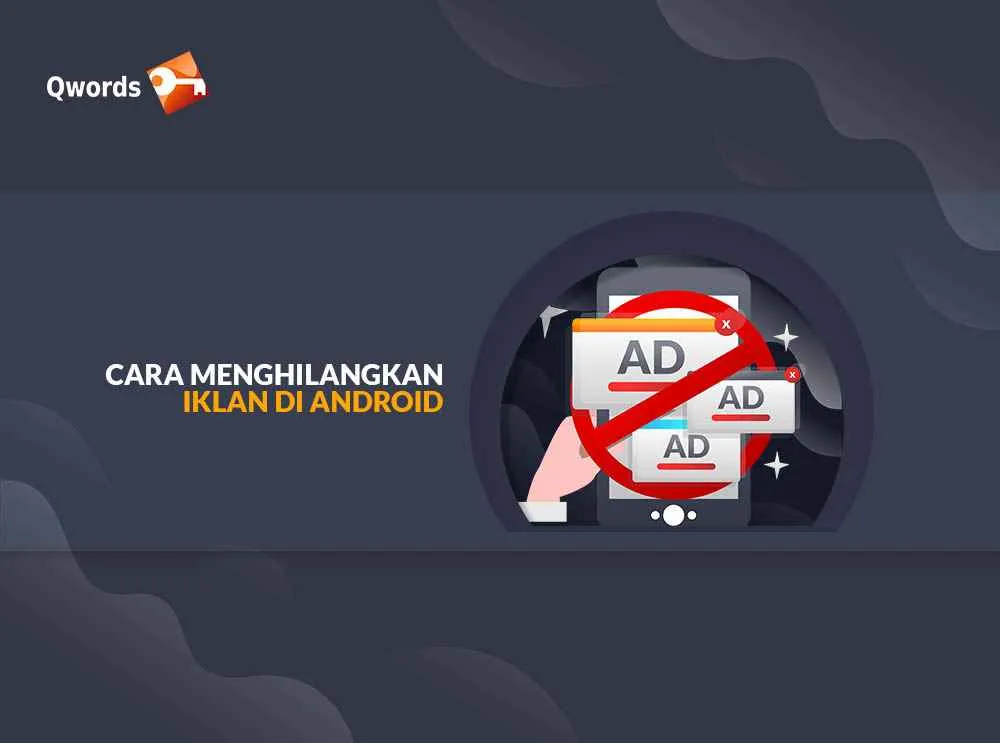
Bosan dibombardir iklan Lazada saat berselancar di UC Browser? Tenang, ada solusinya! Salah satu cara ampuh untuk menghilangkan iklan yang mengganggu ini adalah dengan menggunakan ad blocker atau ekstensi. Aplikasi ini dirancang untuk memblokir berbagai jenis iklan, termasuk iklan yang agresif dari Lazada. Berikut panduan lengkapnya, mulai dari instalasi hingga potensi risikonya.
UC Browser sendiri, sayangnya, tidak memiliki fitur bawaan ad blocker. Oleh karena itu, kita perlu mengandalkan aplikasi pihak ketiga. Pemilihan ad blocker yang tepat sangat penting, karena beberapa ad blocker mungkin kurang kompatibel atau malah mengganggu kinerja UC Browser. Berikut ini beberapa hal yang perlu diperhatikan.
Cara Memilih dan Menggunakan Ad Blocker di UC Browser
Memilih ad blocker yang tepat untuk UC Browser di Android membutuhkan pertimbangan. Beberapa ad blocker menawarkan fitur yang lebih canggih, sementara yang lain lebih ringan dan tidak membebani perangkat. Pertimbangkan juga kompatibilitasnya dengan UC Browser dan sistem operasi Android Anda.
- Riset dan baca review: Sebelum menginstal, baca ulasan pengguna di Google Play Store atau situs terpercaya lainnya. Perhatikan komentar mengenai kompatibilitas dan efektivitas ad blocker tersebut.
- Perhatikan izin akses: Pastikan ad blocker yang Anda pilih hanya meminta izin akses yang diperlukan. Hindari aplikasi yang meminta izin akses yang berlebihan, karena berpotensi membahayakan privasi Anda.
- Pertimbangkan ukuran aplikasi: Beberapa ad blocker memiliki ukuran file yang besar. Pilihlah aplikasi yang ukurannya sesuai dengan kapasitas penyimpanan perangkat Anda.
Daftar Perbandingan Ad Blocker Populer
Berikut perbandingan beberapa ad blocker populer yang umumnya kompatibel dengan UC Browser dan Android. Ingatlah bahwa performa setiap ad blocker dapat bervariasi tergantung pada perangkat dan versi aplikasi yang digunakan.
| Ad Blocker | Kelebihan | Kekurangan |
|---|---|---|
| AdGuard | Efektif memblokir berbagai jenis iklan, termasuk iklan yang rumit. Antarmuka yang user-friendly. | Membutuhkan langganan untuk fitur premium. Bisa sedikit membebani baterai. |
| Brave Browser | Memiliki built-in ad blocker yang kuat dan ringan. Menawarkan fitur privasi yang bagus. | Membutuhkan peralihan ke browser Brave, bukan sebagai ekstensi di UC Browser. |
| Blokada | Open-source, ringan, dan efektif dalam memblokir iklan. | Antarmuka mungkin kurang intuitif bagi sebagian pengguna. |
Instalasi dan Konfigurasi Ad Blocker
Proses instalasi dan konfigurasi ad blocker umumnya mudah. Biasanya, Anda hanya perlu mengunduh aplikasi dari Google Play Store, menginstalnya, dan kemudian mengaktifkannya. Beberapa ad blocker mungkin memerlukan konfigurasi tambahan, seperti menambahkan daftar filter atau memilih level pemblokiran iklan.
- Buka Google Play Store dan cari ad blocker yang Anda pilih.
- Instal aplikasi dan buka.
- Ikuti petunjuk instalasi dan konfigurasi yang diberikan oleh aplikasi.
- Setelah diaktifkan, buka UC Browser dan periksa apakah iklan Lazada sudah berhasil diblokir.
Potensi Risiko Penggunaan Ad Blocker
Meskipun efektif menghilangkan iklan, penggunaan ad blocker juga memiliki beberapa potensi risiko. Salah satunya adalah pemblokiran konten yang tidak diinginkan. Beberapa situs web mungkin menggunakan iklan untuk mendanai operasinya, dan memblokir iklan dapat menyebabkan situs tersebut tidak berfungsi dengan baik atau bahkan tidak dapat diakses sama sekali. Selain itu, beberapa ad blocker mungkin mengumpulkan data pengguna, jadi pilihlah ad blocker dari pengembang yang terpercaya.
Pengaturan Privasi di UC Browser dan Android
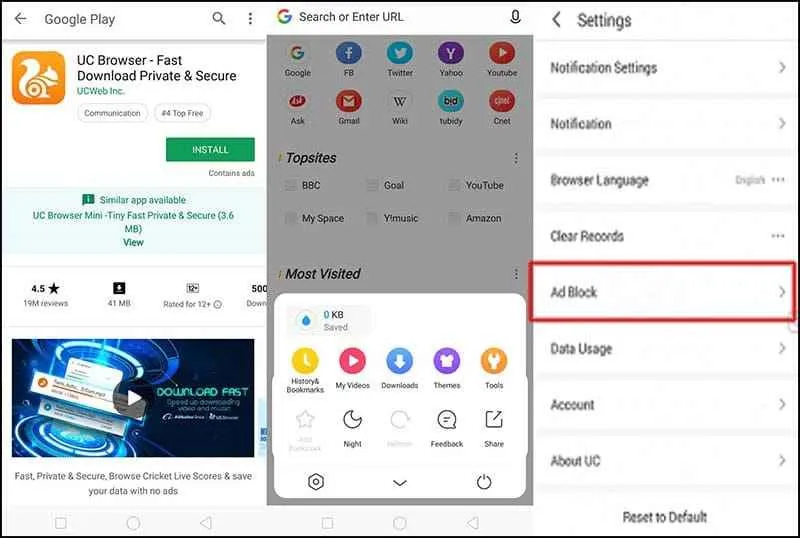
Bosan dihujani iklan saat browsing di UC Browser? Tenang, ada beberapa pengaturan privasi di UC Browser dan sistem Android yang bisa kamu tweak untuk mengurangi gempuran iklan yang bikin bete. Dengan sedikit pengaturan, pengalaman browsing kamu bakal jauh lebih nyaman dan bebas dari gangguan iklan yang nggak perlu.
Mengatur privasi nggak cuma soal keamanan data, tapi juga kenyamanan browsing. Iklan yang berlebihan bisa bikin baterai boros, kuota internet habis, dan pastinya bikin kamu frustrasi. Yuk, kita ubah pengaturan privasi di UC Browser dan Android kamu!
Pengaturan Privasi di UC Browser
UC Browser menyediakan beberapa fitur privasi yang bisa kamu manfaatkan untuk membatasi iklan. Fitur-fitur ini bekerja dengan cara memblokir akses situs tertentu atau membatasi pelacakan data browsing kamu. Dengan begitu, jumlah iklan yang muncul bisa berkurang secara signifikan.
- Blokir iklan: UC Browser seringkali memiliki fitur bawaan pemblokir iklan. Cari pengaturan ini di menu setting UC Browser. Aktifkan fitur ini untuk memblokir iklan yang muncul di berbagai situs web.
- Pengaturan Cookie: Cookie adalah data kecil yang disimpan situs web di perangkat kamu. Beberapa cookie digunakan untuk melacak aktivitas browsing dan menampilkan iklan yang tertarget. Atur pengaturan cookie di UC Browser ke “Blokir cookie pihak ketiga” atau “Blokir semua cookie” untuk mengurangi iklan. Namun, perlu diingat, memblokir semua cookie mungkin akan memengaruhi fungsionalitas beberapa situs web.
- Mode Penyamaran (Incognito): Mode ini mencegah UC Browser menyimpan riwayat browsing, cookie, dan data lainnya. Dengan menggunakan mode penyamaran, kamu bisa mengurangi pelacakan dan kemungkinan munculnya iklan yang tertarget.
Pengaturan Privasi di Sistem Operasi Android
Selain pengaturan di UC Browser, kamu juga perlu memperhatikan pengaturan privasi di sistem operasi Android. Beberapa pengaturan sistem dapat memengaruhi jumlah iklan yang muncul di aplikasi, termasuk UC Browser.
- Izin Aplikasi: Periksa izin yang diberikan kepada UC Browser dan aplikasi lain. Pastikan hanya memberikan izin yang benar-benar dibutuhkan. Membatasi akses ke lokasi, mikrofon, dan kamera dapat mengurangi iklan yang tertarget berdasarkan data pribadi kamu.
- Pengaturan Iklan di Google: Android sering terintegrasi dengan layanan Google. Di pengaturan Google, kamu bisa mengatur preferensi iklan untuk membatasi iklan yang dipersonalisasi. Ini akan mengurangi jumlah iklan yang relevan dengan riwayat pencarian dan aktivitas online kamu.
- Pembatasan Pelacakan: Beberapa versi Android menyediakan fitur pembatasan pelacakan yang dapat membatasi kemampuan aplikasi untuk melacak aktivitas browsing kamu. Aktifkan fitur ini jika tersedia di perangkat kamu.
Pengaturan privasi yang tepat dapat secara signifikan mengurangi jumlah iklan yang kamu lihat saat browsing. Namun, perlu diingat bahwa memblokir semua iklan mungkin akan memengaruhi fungsionalitas beberapa situs web, karena beberapa situs web mengandalkan pendapatan iklan untuk beroperasi. Temukan keseimbangan yang tepat antara mengurangi iklan dan menjaga fungsionalitas situs web yang kamu gunakan.
Mengoptimalkan Pengaturan Cookie di UC Browser dan Android
Mengoptimalkan pengaturan cookie merupakan langkah penting untuk mengurangi iklan. Berikut panduan langkah demi langkah:
- Buka pengaturan UC Browser: Cari ikon pengaturan (biasanya roda gigi) di UC Browser.
- Cari pengaturan Privasi: Temukan menu pengaturan privasi di dalam pengaturan UC Browser.
- Atur pengaturan Cookie: Pilih opsi untuk memblokir cookie pihak ketiga atau semua cookie. Pertimbangkan dampaknya terhadap fungsionalitas situs web sebelum membuat pilihan.
- Buka pengaturan Android: Buka menu pengaturan di perangkat Android kamu.
- Cari pengaturan Google: Temukan menu pengaturan Google.
- Atur preferensi iklan: Di dalam pengaturan Google, cari dan atur preferensi iklan kamu untuk membatasi iklan yang dipersonalisasi.
Alternatif Browser dan Aplikasi Belanja
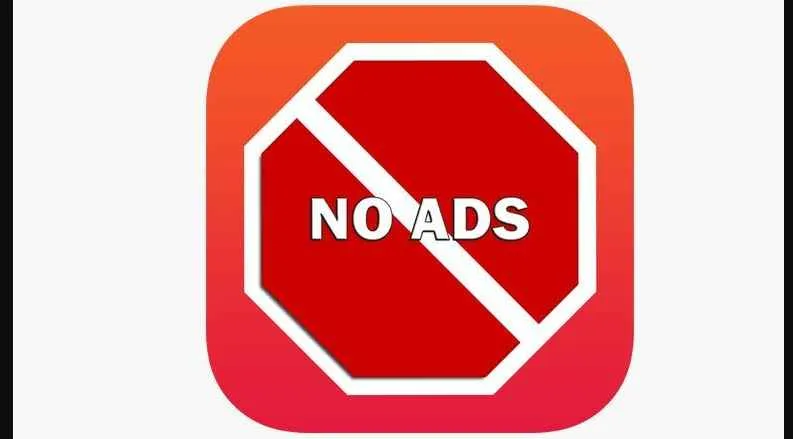
Bosan dijejali iklan saat berbelanja online di Lazada lewat UC Browser? Tenang, Sobat! Ada banyak alternatif browser dan aplikasi belanja yang bisa kamu coba untuk pengalaman berbelanja yang lebih nyaman dan bebas gangguan. Berikut ini beberapa pilihannya, lengkap dengan perbandingan dan tipsnya.
Alternatif Browser Android yang Minim Iklan
Beberapa browser Android dikenal lebih ramah dan minim iklan dibandingkan UC Browser. Kecepatan loading dan fitur-fitur yang ditawarkan pun beragam. Pilihlah yang sesuai dengan kebutuhan dan preferensimu.
- Google Chrome: Browser default yang ringan dan cepat, dengan fitur keamanan yang terintegrasi.
- Firefox: Menawarkan fitur privasi yang kuat dan ekstensi yang bisa disesuaikan.
- Brave: Dikenal karena kemampuannya memblokir iklan secara otomatis dan fokus pada privasi pengguna.
- Samsung Internet: Browser bawaan Samsung yang juga cukup cepat dan efisien.
Perbandingan UC Browser dengan Alternatif Browser Lain
Berikut tabel perbandingan singkat UC Browser dengan beberapa alternatif browser yang telah disebutkan. Perlu diingat bahwa pengalaman pengguna bisa berbeda-beda tergantung perangkat dan koneksi internet.
| Browser | Fitur | Kecepatan | Jumlah Iklan |
|---|---|---|---|
| UC Browser | Mode malam, penghemat data, download manager | Sedang (tergantung koneksi dan jumlah iklan) | Banyak |
| Google Chrome | Sinkronisasi antar perangkat, ekstensi, mode incognito | Cepat | Sedikit |
| Firefox | Privasi terenkripsi, ekstensi, penyesuaian tampilan | Cepat | Sedikit |
| Brave | Blokir iklan otomatis, fitur privasi terintegrasi | Cepat | Sangat Sedikit |
Berbelanja di Lazada Tanpa UC Browser
Berbelanja di Lazada tanpa UC Browser sangat mudah. Cukup buka situs Lazada.co.id melalui browser alternatif pilihanmu, atau gunakan aplikasi Lazada resmi yang tersedia di Google Play Store.
Aplikasi Belanja Online Alternatif Selain Lazada
Selain Lazada, banyak platform belanja online lain yang bisa kamu coba. Masing-masing menawarkan kelebihan dan kekurangannya sendiri.
- Tokopedia: Platform e-commerce lokal dengan berbagai macam produk dan fitur menarik.
- Shopee: Platform belanja online yang populer dengan berbagai promo dan permainan.
- Bukalapak: Platform yang fokus pada UMKM dan produk lokal.
Kelebihan dan Kekurangan Aplikasi Belanja Online Alternatif
Memilih aplikasi belanja online perlu mempertimbangkan kelebihan dan kekurangan masing-masing platform. Misalnya, Tokopedia dikenal dengan fitur pembayaran yang beragam, sementara Shopee menawarkan banyak promo dan games yang menarik pengguna. Namun, setiap platform juga mungkin memiliki kekurangan seperti sistem layanan pelanggan yang berbeda atau ketersediaan produk yang tidak selengkap Lazada.
Ilustrasi Pengaturan UC Browser
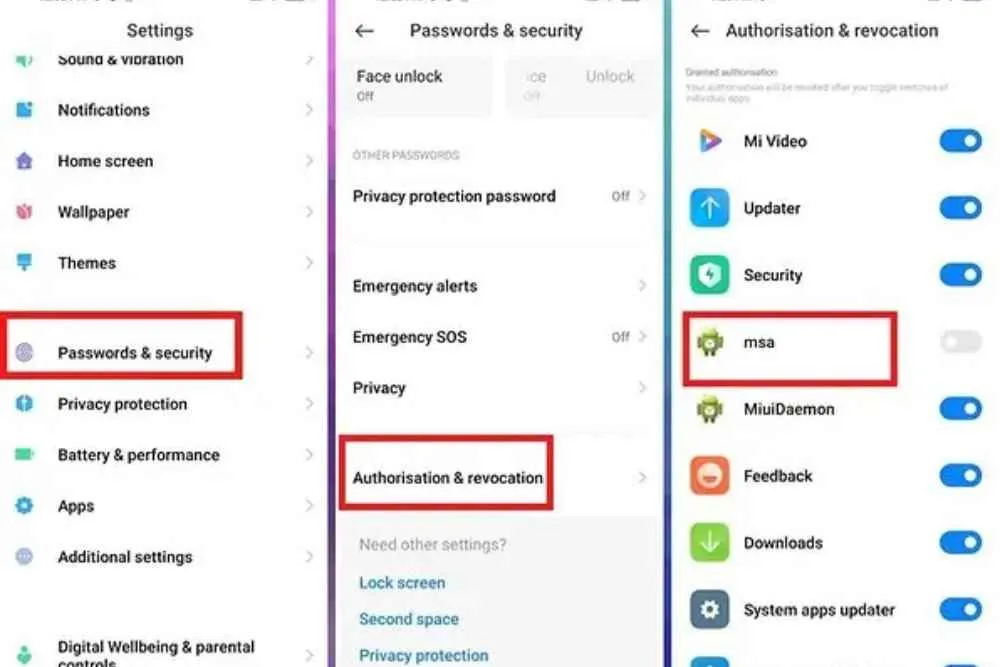
Bosan dijejali iklan saat berselancar di Lazada lewat UC Browser? Tenang, ada beberapa pengaturan yang bisa kamu otak-atik untuk mengurangi, bahkan memblokir, serangan iklan tersebut. Berikut ilustrasi pengaturan UC Browser dan pengaturan sistem Android yang bisa kamu coba.
Perlu diingat, setiap versi UC Browser mungkin sedikit berbeda tampilannya, tapi secara umum pengaturan inti tetap sama. Begitu pula dengan pengaturan privasi Android, yang bisa sedikit bervariasi tergantung versi Android yang kamu gunakan.
Pengaturan Pemblokiran Iklan di UC Browser
Menu pengaturan UC Browser biasanya bisa diakses melalui ikon tiga titik vertikal di pojok kanan atas aplikasi. Setelah itu, cari menu “Pengaturan” atau “Settings”. Di dalam menu pengaturan, cari sub-menu yang berkaitan dengan “Privasi” atau “Privacy”, atau mungkin juga “Pengaturan Lanjutan”. Di sinilah biasanya kamu akan menemukan opsi-opsi untuk mengelola iklan.
- Ad Blocker: Fitur ini biasanya berupa sakelar (toggle) yang bisa kamu aktifkan atau nonaktifkan. Jika diaktifkan, UC Browser akan mencoba memblokir iklan yang muncul di halaman web. Efektivitasnya bisa bervariasi tergantung situs web dan jenis iklannya.
- Pengaturan Iklan Khusus: Beberapa versi UC Browser menawarkan pengaturan lebih detail, seperti pilihan untuk memblokir iklan tertentu atau jenis iklan tertentu (misalnya, iklan video, iklan pop-up). Kamu bisa mengeksplorasi opsi ini untuk menemukan pengaturan yang paling sesuai dengan kebutuhanmu.
- Mode Data Hemat: Meskipun bukan fitur pemblokiran iklan secara langsung, mengaktifkan mode hemat data seringkali mengurangi jumlah iklan yang dimuat karena mengurangi penggunaan data untuk konten yang tidak penting, termasuk iklan.
Pengaturan Privasi di Sistem Operasi Android
Selain pengaturan di dalam UC Browser, kamu juga perlu memeriksa pengaturan privasi di sistem operasi Android-mu. Akses menu “Pengaturan” di ponselmu, lalu cari menu “Aplikasi” atau “Apps”. Cari aplikasi UC Browser dalam daftar aplikasi. Di sana, kamu akan menemukan pengaturan privasi khusus untuk aplikasi tersebut.
- Notifikasi: Periksa pengaturan notifikasi untuk UC Browser. Pastikan kamu hanya mengizinkan notifikasi yang penting, dan nonaktifkan notifikasi yang tidak perlu, terutama notifikasi yang terkait dengan iklan.
- Izin Aplikasi: Periksa izin yang diberikan kepada UC Browser. Pastikan kamu hanya memberikan izin yang benar-benar dibutuhkan aplikasi. Jika ada izin yang mencurigakan atau tidak diperlukan, cabut izin tersebut. Ini bisa membantu mengurangi aktivitas iklan yang tidak diinginkan.
- Akses Lokasi: Beberapa iklan ditargetkan berdasarkan lokasi. Jika kamu tidak nyaman dengan hal ini, pertimbangkan untuk menonaktifkan akses lokasi untuk UC Browser. Tentu saja, ini bisa berdampak pada beberapa fitur aplikasi yang membutuhkan informasi lokasi.
Penutupan Akhir
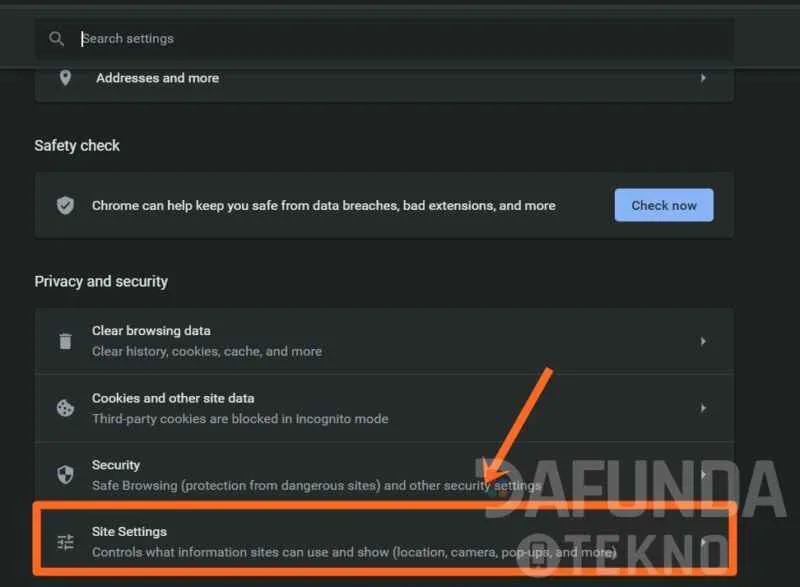
Berhasil menaklukkan iklan Lazada di UC Browser? Rasakan sensasi browsing yang lebih nyaman dan fokus! Ingat, metode terbaik mungkin berbeda untuk setiap orang, jadi eksplorasi berbagai cara yang sudah dibahas. Jangan ragu untuk mencoba berbagai kombinasi pengaturan dan aplikasi untuk menemukan solusi yang paling pas buat kamu. Selamat berselancar bebas iklan!


What's Your Reaction?
-
0
 Like
Like -
0
 Dislike
Dislike -
0
 Funny
Funny -
0
 Angry
Angry -
0
 Sad
Sad -
0
 Wow
Wow








